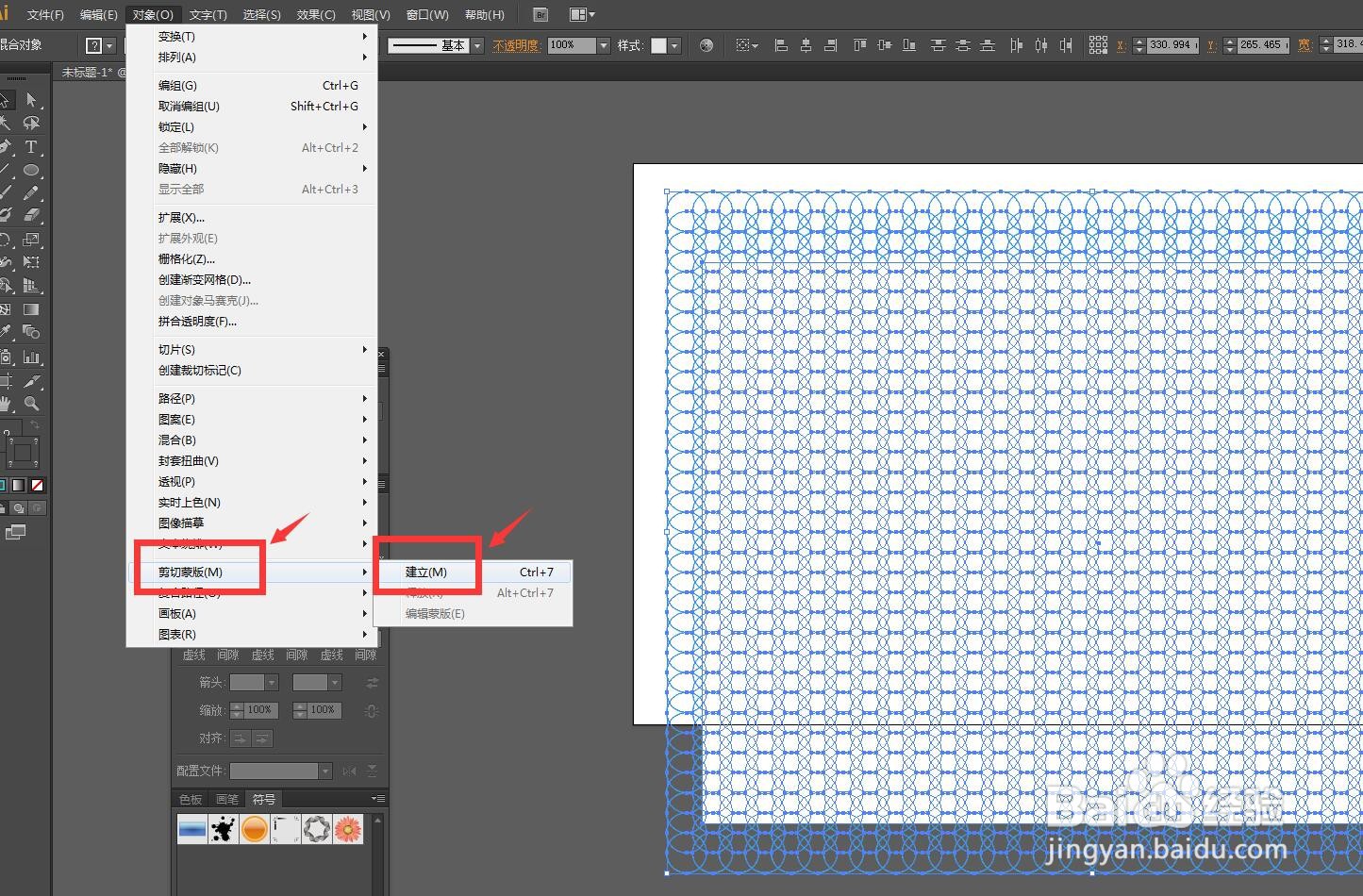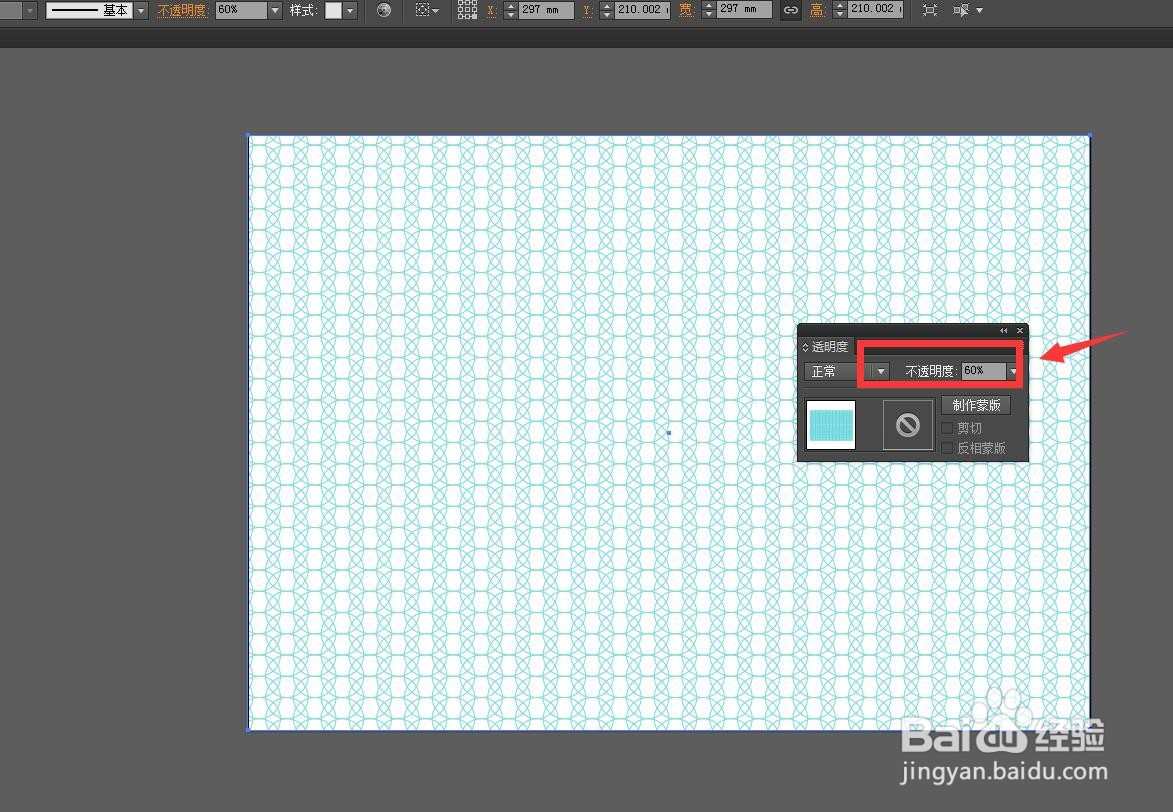AI软件怎么用圆形做一个底纹的效果
1、打开AI软件,新建文件,绘制一个和画板等大的矩形,左上角画一个正圆形,填充描边色。
2、按住ALT键向右侧拖动,可以复制一份,让它们相交,CTRL+D再制。
3、全部选中,向下方复制,让它们相交,复制多份。
4、将图形全部选中,按住SHIFT键,减选矩形,群组在一起。
5、复制一个矩形,移动到最上方,然后执行对象——剪贴蒙版——建立。
6、将底纹图层对齐在画板中,打开透明度面板,降低不透明度。
声明:本网站引用、摘录或转载内容仅供网站访问者交流或参考,不代表本站立场,如存在版权或非法内容,请联系站长删除,联系邮箱:site.kefu@qq.com。